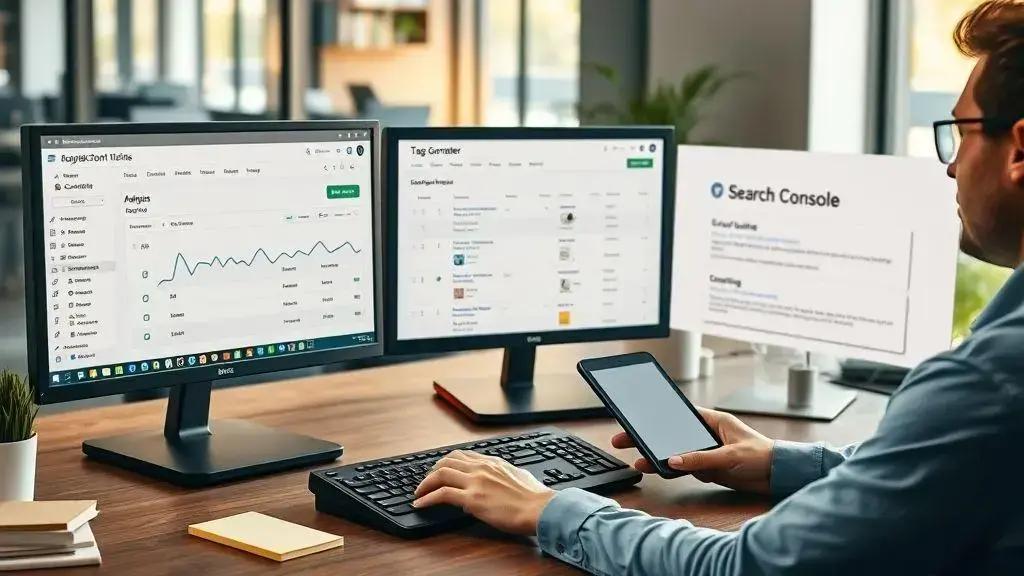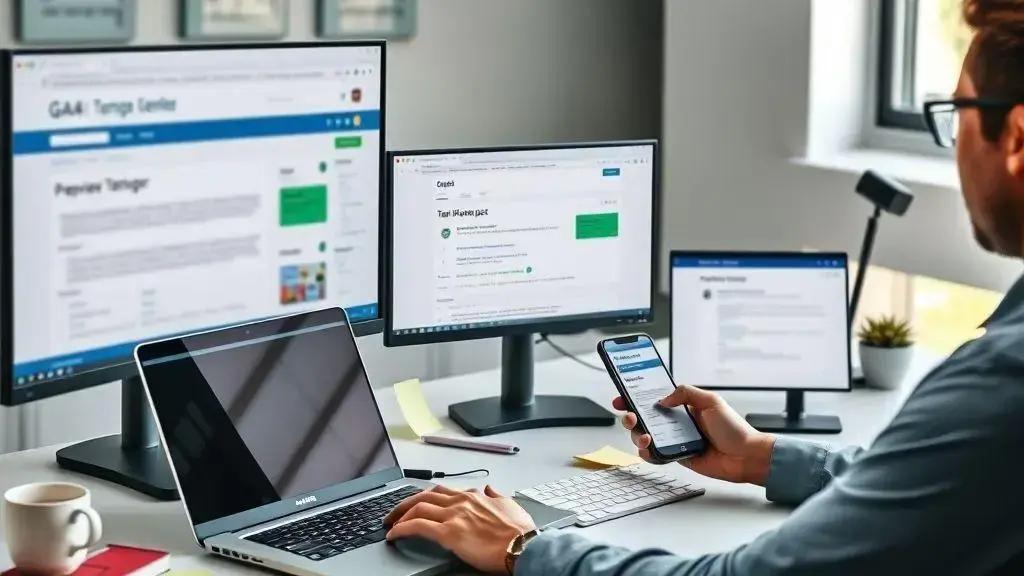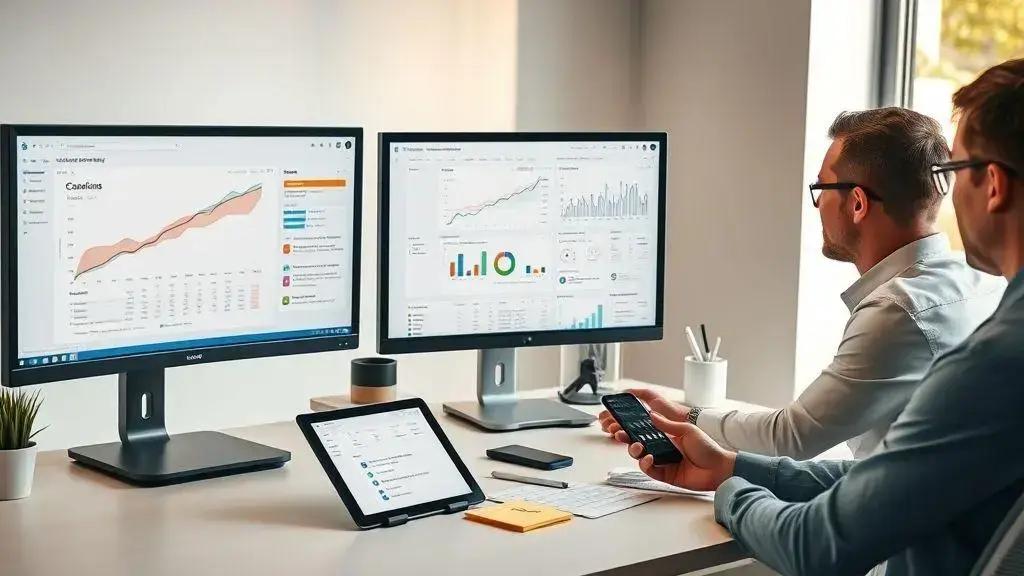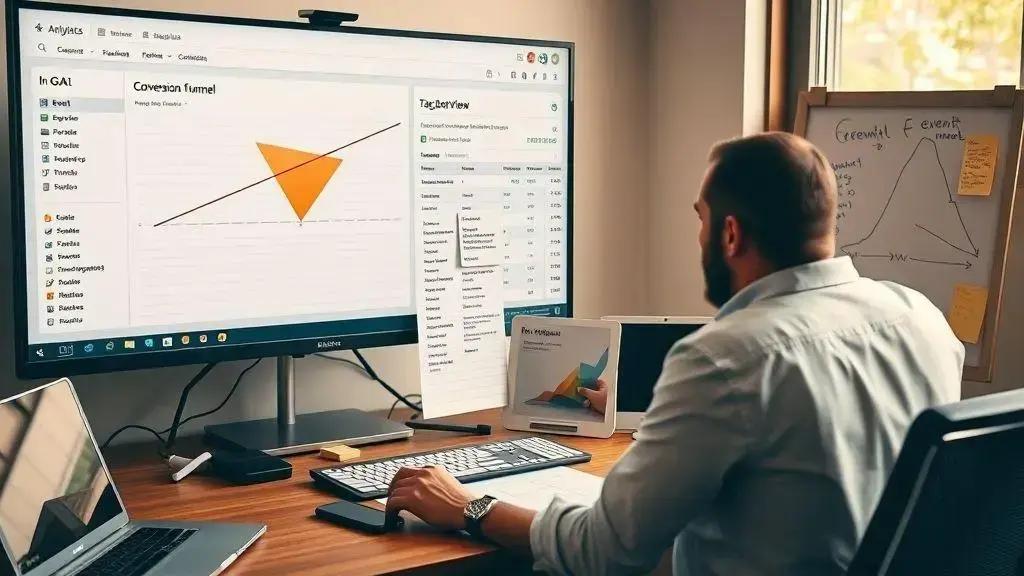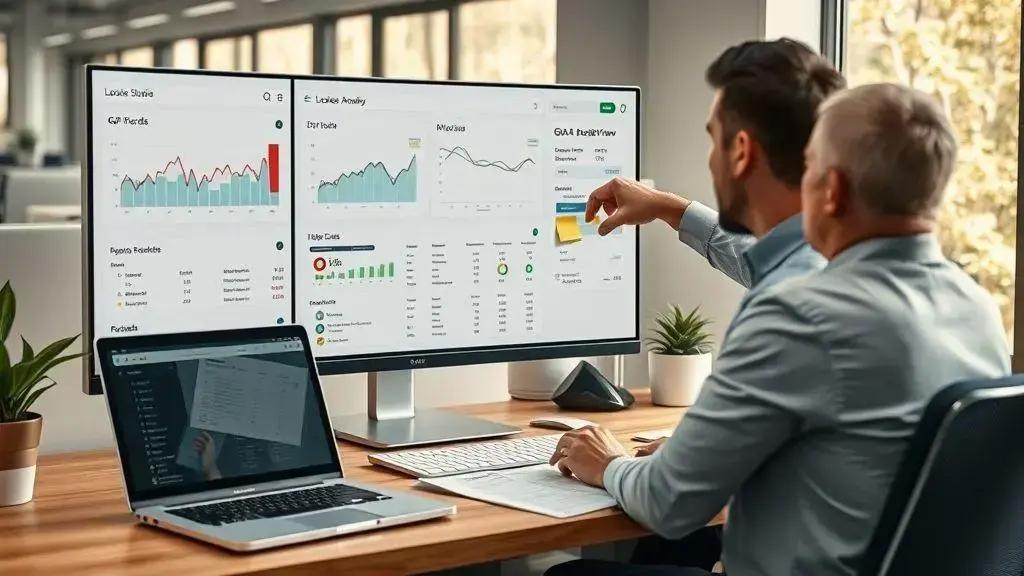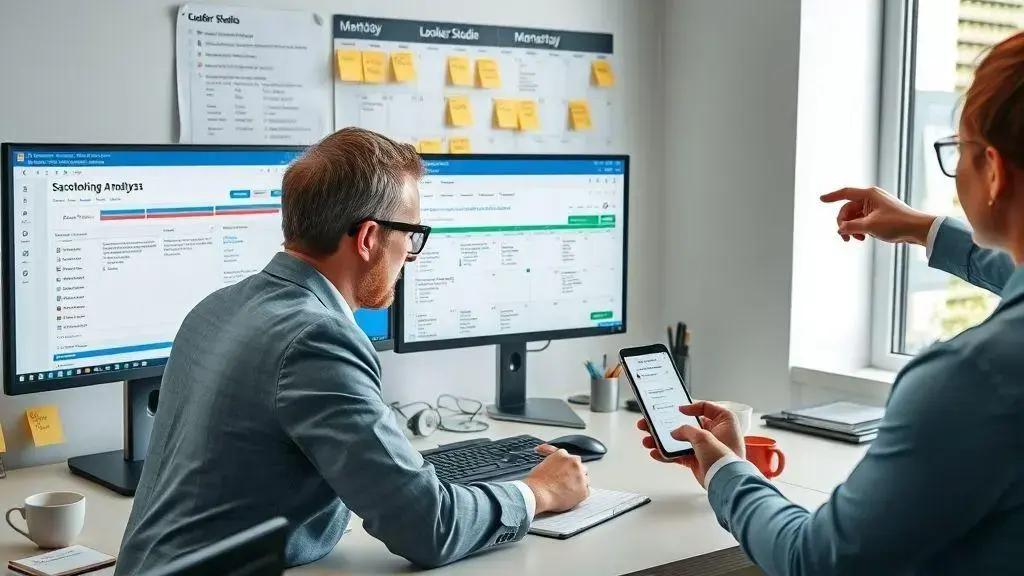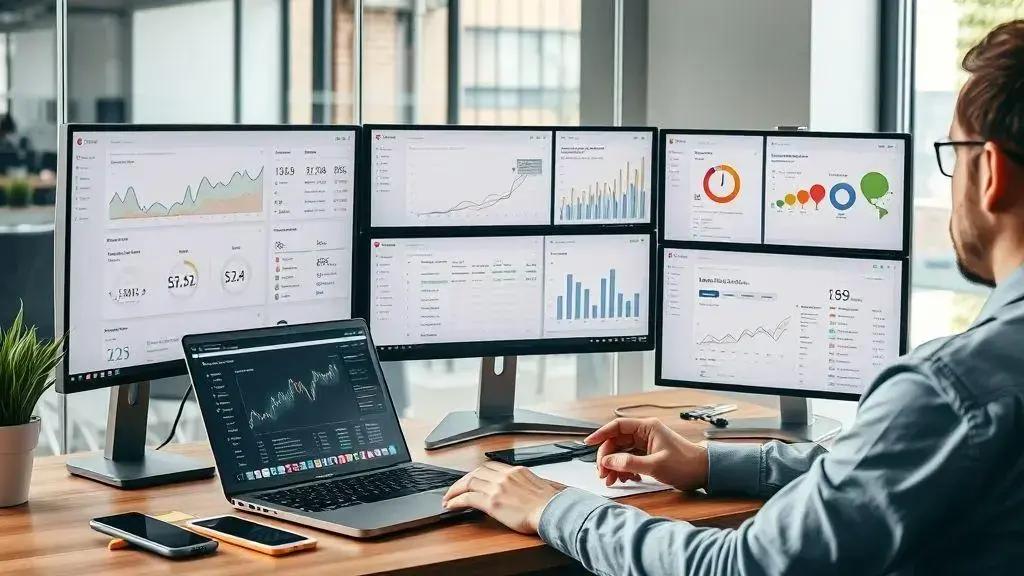
analytics seo setup consiste em organizar contas, implementar GA4 e Tag Manager, integrar Search Console, definir eventos e conversões, padronizar UTMs e criar painéis acionáveis para medir tráfego orgânico e conversão com precisão, identificando páginas problemáticas e priorizando melhorias com base em dados confiáveis.
analytics seo setup ajuda a transformar números em escolhas que geram tráfego e conversão. Já se perguntou quais métricas realmente dizem se um post está falhando? Aqui eu mostro passos práticos — configurar contas, validar eventos e montar painéis — para você começar a agir com mais segurança.
Sumário
Configuração inicial: contas, propriedades e permissões
Comece auditando o que já existe: contas do Google, propriedades (sites e apps) e containers do Tag Manager. Identifique acessos ativos e duplicados para evitar dados fragmentados. Defina uma estrutura clara antes de criar anything novo.
Estrutura recomendada
Use uma conta por organização e crie uma propriedade por domínio principal ou app. Para subdomínios ou seções com requisitos distintos, avalie propriedades separadas. Nomeie cada item com padrão consistente: cliente_nome_produto_ambiente, por exemplo.
Configurações essenciais da propriedade
- Escolha GA4 como propriedade principal e configure data streams (Web e/ou iOS/Android).
- Defina fuso horário e moeda corretos.
- Ative o compartilhamento de dados conforme a política da empresa e ajuste retenção de dados.
Integrações iniciais
Vincule a propriedade ao Search Console e ao Google Tag Manager. Isso facilita validação de propriedade, importação de dados e gestão de tags sem alterar código no site.
Permissões e segurança
Conceda papéis com base na necessidade: Admin para quem gerencia contas, Editor para quem implementa tags e Viewer para quem consome relatórios. Use grupos do Google Workspace quando possível e peça autenticação em dois fatores para todas as contas com acesso.
Implementação técnica
- Instale o container do Tag Manager e valide com a ferramenta de visualização.
- Abra o fluxo de dados GA4 e copie o Measurement ID; confirme que eventos básicos (page_view) aparecem em tempo real.
- Implemente configurações de consentimento e bloqueios conforme LGPD.
Checklist de verificação rápida
- Contas organizadas e nomeadas corretamente.
- Propriedades GA4 criadas e com data streams ativos.
- Search Console e Tag Manager vinculados.
- Permissões atribuídas por função e com 2FA.
- Measurement ID instalado e eventos em tempo real visíveis.
- Política de retenção e compartilhamento ajustadas.
Seguindo esses passos você reduz erros de rastreamento e garante uma base sólida para medir o que realmente importa no SEO.
Como instalar e validar o GA4 passo a passo
- Crie a propriedade GA4 no Google Analytics: acesse Admin > Criar propriedade, informe nome, fuso horário e moeda.
- Adicione um data stream Web: insira a URL do site e ative Enhanced Measurement para capturar page_view, scrolls, outbound clicks e mais.
- Escolha o método de implementação. Recomenda-se Google Tag Manager (GTM): crie um container, adicione a tag GA4 Configuration com o Measurement ID e dispare em “All Pages”. Como alternativa, copie o snippet gtag.js e cole antes do
</head>. - Configure consentimento e cookies: implemente banners compatíveis com LGPD e, se usar GTM, condicione disparos conforme o consentimento do usuário.
- Ative filtros básicos: crie filtros para excluir tráfego interno (IPs) em Admin > Data Settings > Data Filters para manter os dados limpos.
Validação em tempo real
Abra o relatório Realtime no GA4 e visite o site em uma janela anônima. Você deve ver active users e eventos como page_view em segundos. Se usar GTM, utilize o modo Preview para verificar quais tags disparam.
Debug e testes de eventos
Use o DebugView do GA4 para inspecionar eventos em fluxo. Ative o modo de depuração com a extensão Tag Assistant ou adicionando o parâmetro de debug no gtag. Teste eventos principais: formulários enviados, cliques em CTA e transações. Verifique se os parâmetros principais (page_title, page_location, value, currency) chegam corretos.
Conversões e marcação
Marque eventos relevantes como conversions no GA4 para medir objetivos. Para compras, valide os parâmetros de e-commerce. Confirme que cada conversão dispara apenas uma vez por interação esperada.
Cross-domain e user_id
Se o site usa domínios diferentes, configure cross-domain tracking no data stream ou via GTM. Considere implementar user_id para unir sessões de usuários logados entre dispositivos.
Checklist rápido
- Measurement ID instalado e visível no Realtime.
- Enhanced Measurement ativo.
- Eventos principais (form, CTA, compra) aparecem no DebugView.
- Filtros de tráfego interno aplicados.
- Consentimento de cookies integrado ao disparo de tags.
- Cross-domain e user_id configurados quando necessário.
Com esses passos você garante que o GA4 está corretamente instalado e que os dados são confiáveis para análise e decisões de SEO.
Integrando Search Console, Tag Manager e outras ferramentas
Comece verificando propriedades no Search Console: prefira a propriedade do tipo Domain (verificação por DNS) para cobrir todos os subdomínios. Envie o sitemap e use a ferramenta URL Inspection para checar indexação.
Conectar Search Console e GA4
No GA4, vá em Admin e vincule a propriedade do Search Console. Isso traz dados de consultas e impressões para análise conjunta e facilita identificar termos que realmente geram tráfego.
Use o Google Tag Manager (GTM) para centralizar tags. Crie a tag GA4 Configuration com o Measurement ID e dispare em todas as páginas. No GTM, implemente eventos personalizados (cliques, envios de formulário) e teste no modo Preview.
Valide integrações com ferramentas de depuração: Tag Assistant para GTM e DebugView no GA4. A sequência é simples: publicar container, abrir Preview, executar ações no site e checar eventos chegando em tempo real.
Outras integrações essenciais
- Google Ads: vincule para importar conversões e otimizar campanhas com dados de SEO.
- Bing Webmaster: verifique propriedades e envie sitemaps adicionais.
- Hotjar ou similar: grave sessões e colete mapas de calor para entender comportamento e validar hipóteses de SEO.
- Looker Studio: crie painéis que combinem GA4 + Search Console para relatórios mensais claros.
Padronize UTMs e nomes de eventos para evitar duplicidade de métricas. Defina convenções como categoria_ação_label para eventos e use parâmetros consistentes (page_title, page_location, value).
Se possível, implemente server-side tagging para reduzir perda de dados por bloqueadores de anúncios e melhorar a precisão de eventos importantes.
Checklist rápido:
- Propriedade Search Console verificada (Domain).
- Sitemap enviado e URLs inspecionadas.
- GTM com tag GA4 configurada e em preview.
- Eventos personalizados testados no DebugView.
- GA4 vinculado ao Search Console e Google Ads.
- Looker Studio com fontes unificadas para relatórios.
Com essas conexões você terá uma visão integrada do desempenho orgânico e dados prontos para decisões rápidas.
Eventos e conversões: o que medir para SEO
Eventos e conversões dizem o que realmente gera valor no site. Separe macro conversões (venda, contrato) de micro conversões (inscrição, download) para priorizar ações.
Principais eventos para SEO
- page_view: garante que as páginas estão sendo registradas.
- scroll: mede engajamento em conteúdo longo (ex.: 50% e 90%).
- file_download: PDFs, whitepapers e materiais ricos.
- generate_lead / form_submit: envios de formulário e leads gerados.
- click_phone e click_email: contatos gerados a partir de SERP ou páginas.
- add_to_cart e purchase: eventos de comércio eletrônico.
- cta_click: cliques em botões estratégicos.
Parâmetros essenciais
Envie parâmetros úteis para contexto. Exemplos: page_location, page_title, value, currency, engagement_time_msec, scroll_percent. Esses dados ajudam a segmentar e priorizar páginas com problema.
Como marcar e evitar duplicidade
Marque eventos importantes como conversions no GA4 apenas depois de validar o disparo. Use nomes únicos e consistentes. No GTM, verifique triggers para impedir disparos múltiplos na mesma interação.
Relação entre SEO e conversões
Não basta tráfego; é preciso tráfego qualificado. Acompanhe conversão por página de entrada e por palavra-chave. Compare taxa de conversão orgânica com outras fontes para identificar oportunidades.
Métricas de acompanhamento por landing page
- Impressões e cliques (Search Console) para entender visibilidade.
- CTR nas SERPs para avaliar títulos e meta descriptions.
- Taxa de conversão por entrada orgânica.
- Tempo de engajamento e scroll para medir interesse.
- Taxa de rejeição ajustada por engajamento (engaged sessions).
Implementação prática
Use GTM para criar eventos personalizados e testar no modo Preview. Valide no DebugView do GA4 e acompanhe os eventos em Realtime. Considere server-side tagging para reduzir perdas por bloqueadores.
Checklist técnico
- Definir micro e macro conversões com nomes padrão.
- Enviar parâmetros essenciais em todos os eventos.
- Testar eventos no GTM Preview e GA4 DebugView.
- Marcar apenas eventos validados como conversões.
- Monitorar taxa de conversão por landing page e palavra-chave.
Painéis práticos no Looker Studio para decisões rápidas
Crie painéis enxutos que respondam perguntas concretas: quais páginas geram tráfego orgânico, quais convertem e quais perdem visitas. Foque em métricas acionáveis e evite excesso de gráficos.
Métricas essenciais
Inclua impressões, cliques, CTR, posição média (Search Console), sessões orgânicas, taxa de conversão por landing page e tempo de engajamento (GA4). Mostre valor por página com conversions e receita quando houver e‑commerce.
Layout e hierarquia
Organize em blocos: visão geral no topo, análise por página/consulta no meio e insights técnicos abaixo. Use cores suaves e destaque com cores de ação apenas para alertas ou oportunidades.
Filtros e interatividade
Adicione filtros por período, dispositivo, origem e landing page. Use controles de data e dropdowns para permitir análises rápidas sem duplicar relatórios.
Combinar fontes de dados
Una GA4 e Search Console para correlacionar consultas com comportamento. Conecte também Sheets, BigQuery ou dados de CRM. Use data blending apenas quando necessário e documente a lógica.
Visualizações práticas
- Top páginas por conversão e por queda de tráfego.
- Queries com alto CTR e baixa conversão.
- Mapa de comportamento: tempo médio e porcentagem de scroll.
- Pipeline de conversão por landing page (funnel simples).
Templates e reuso
Crie templates com componentes reutilizáveis: cards de KPIs, tabelas dinâmicas e gráficos de tendência. Salve versões por cliente para acelerar relatórios mensais.
Performance e atualização
Evite consultas pesadas: limite linhas em tabelas e use sampling quando possível. Configure atualização automática e verifique a latência das fontes, especialmente BigQuery.
Distribuição e colaboração
Compartilhe links com permissões adequadas e crie cópias somente para análise profunda. Exporte snapshots em PDF para o time executivo e mantenha comentários internos no painel.
Boas práticas rápidas
- Mostre apenas o que gera ação.
- Padronize cores e nomes de métricas.
- Inclua notas explicativas para métricas calculadas.
- Atualize o painel mensalmente e revise filtros trimestralmente.
Um painel prático no Looker Studio reduz tempo na tomada de decisão ao transformar dados complexos em insights diretos.
Auditoria de dados: identificar spam, filtros e discrepâncias
Auditar dados significa encontrar fontes de ruído e garantir que relatórios reflitam o comportamento real dos usuários. Foque em spam de referência, bots, filtros incorretos e diferenças entre plataformas.
Detectando spam e tráfego inválido
- Verifique picos súbitos em sessões ou em páginas específicas; picos isolados podem indicar spam.
- Procure por referrers estranhos e domínios desconhecidos na aba de origem.
- Analise a taxa de rejeição e a duração da sessão: tráfego automático tende a ter 0s de engajamento.
- Use filtros de bot e relatórios de tecnologia para identificar user agents suspeitos.
Revisando filtros e configurações
Confirme que filtros para IPs internos, ambientes de teste e parâmetros de campanha estão aplicados corretamente. Um filtro mal configurado pode excluir dados válidos ou duplicar métricas.
- Cheque filtros em ordem: a aplicação sequencial altera os resultados.
- Documente cada filtro com objetivo e período de validade.
- Evite filtros permanentes sem backup; prefira vistas ou sinais para testes antes de aplicar.
Identificando discrepâncias entre fontes
Compare GA4 com Search Console, servidores e BigQuery para entender divergências.
- Search Console mostra impressões e cliques na SERP; diferenças com GA4 podem vir de javascript bloqueado ou indexação.
- Logs de servidor e BigQuery revelam acessos ignorados por rastreadores client-side.
- Verifique fusos horários, configurações de moeda e janelamento de sessão, que causam desalinhamento entre plataformas.
Erros comuns e como corrigi-los
- UTMs inconsistentes: padronize nomenclatura para evitar fontes fragmentadas.
- Eventos duplicados: ajuste triggers no Tag Manager para impedir disparos múltiplos.
- Sampling e limites: para grandes volumes, use BigQuery ou reduza a granularidade das consultas.
Testes e validação
Implemente uma rotina de checagem semanal: validar eventos no DebugView, comparar Realtime com logs e revisar painéis por anomalias. Registre mudanças em um changelog para rastrear impactos.
Checklist prático
- Identificar e bloquear referrer spam e user agents suspeitos.
- Confirmar filtros e testar em ambiente controlado.
- Comparar GA4 vs Search Console vs logs do servidor.
- Padronizar UTMs e nomes de eventos.
- Usar DebugView e BigQuery para validar amostras.
- Manter registro de alterações e responsáveis.
Uma auditoria bem feita reduz vieses, melhora a confiança nos relatórios e facilita decisões de SEO baseadas em dados reais.
Rotina de monitoramento e ações a partir dos insights
Defina uma rotina clara para transformar dados em ações. Separe checagens rápidas de análises profundas e atribua responsáveis por cada ciclo.
Frequência e responsabilidades
- Diário: checar Realtime, alertas críticos e quedas abruptas de tráfego.
- Semanal: revisar variações de CTR, páginas com queda de visitas e eventos importantes.
- Mensal: analisar tendências, validar hipóteses e atualizar painéis executivos.
- Atribua um dono para cada rotina: quem investiga, quem corrige e quem aprova mudanças.
Métricas e sinais de alerta
Monitore impressões, cliques, CTR, sessões orgânicas, conversões e tempo de engajamento. Configure gatilhos para:
- queda de tráfego orgânico maior que 20% em 7 dias;
- redução de CTR com aumento de impressões;
- aumento de erros 4xx/5xx nas páginas-chave;
- eventos de conversão que param de disparar.
Procedimento de investigação
Ao identificar um alerta, siga passos curtos e sistemáticos:
- verifique se o problema aparece no DebugView e no GTM Preview;
- confirme se houve deploys ou alterações de conteúdo;
- compare com Search Console e logs do servidor;
- faça teste em janela anônima e em dispositivo móvel;
- documente achados e próximos passos no changelog.
Ações rápidas e priorização
Priorize intervenções que recuperem tráfego e conversão rapidamente:
- se CTR está baixo e impressões altas: revise title e meta description (A/B test quando possível).
- se conversão caiu: verifique eventos, formulários e fluxos de checkout.
- se erro técnico aparece: isole a origem e aplique hotfix temporário enquanto prepara correção.
Automação e alertas
Automatize notificações para reduzir tempo de reação:
- use alertas do GA4 e do Search Console para quedas críticas;
- integre Looker Studio com emails ou Slack para relatórios agendados;
- implemente monitoramento de uptime e checks que testem eventos essenciais.
Documentação e playbooks
Mantenha runbooks com passos claros para cada tipo de incidente. Inclua quem contatar, ferramentas a usar e critérios de resolução. Atualize o documento após cada incidente.
Checklist prático
- Verificação diária do Realtime e alertas ativos.
- Revisão semanal de CTR, top páginas e eventos.
- Relatório mensal com ações tomadas e resultados.
- Changelog atualizado com deploys e alterações de tags.
- Playbook disponível para respostas rápidas.
Resumo e próximos passos práticos
Com um analytics seo setup sólido você entende o que funciona e onde agir. Dados limpos e eventos bem marcados mostram quais páginas convertem e quais precisam de atenção.
Comece auditando contas, validando GA4 e integrando Search Console e Tag Manager. Defina eventos essenciais, crie painéis simples no Looker Studio e estabeleça uma rotina de monitoramento.
Priorize ações fáceis de testar: otimizar titles e meta descriptions, ajustar eventos de conversão e corrigir erros técnicos. Monitore resultados por semanas e ajuste com base nos dados.
Com disciplina e playbooks você transforma insights em tráfego qualificado e mais conversões. Não espere perfeição: implemente, meça e melhore continuamente.
FAQ – Analytics + SEO: dúvidas comuns sobre setup e monitoramento
O que é ‘analytics seo setup’ e por que é importante?
É a configuração integrada de ferramentas (GA4, Search Console, Tag Manager) para medir tráfego e conversões. Serve para tomar decisões com dados confiáveis e identificar o que realmente gera valor no site.
Qual a diferença entre eventos e conversões no GA4?
Eventos são ações rastreadas (cliques, scrolls, downloads). Conversões são eventos marcados como objetivos estratégicos, usados para avaliar desempenho e ROI.
Como validar se o GA4 está coletando dados corretamente?
Verifique o Realtime e o DebugView, use o modo Preview do GTM e confirme o Measurement ID no site. Teste eventos (formulários, CTAs) em janela anônima e confira logs se houver discrepância.
Quais eventos devo priorizar para SEO?
Priorize page_view, scroll (50%/90%), form_submit, cta_click, file_download e purchase. Envie parâmetros úteis como page_title, page_location e value para contexto.
Como evitar dados falsos ou spam nas análises?
Bloqueie referrer spam e user agents suspeitos, exclua IPs internos com filtros, padronize UTMs e use server-side tagging quando possível. Mantenha um changelog de alterações para rastrear impactos.
Com que frequência devo revisar os painéis e o que priorizar?
Diariamente verifique Realtime e alertas críticos; semanalmente revise CTR, páginas com queda e eventos; mensalmente analise tendências e atualize painéis. Atribua responsáveis e priorize ações rápidas que recuperem tráfego e conversão.
Este artigo Analytics + SEO: Setup Completo Para Rastrear Tudo Que Realmente Importa, é foi referenciado anteriormente no blog Especialista em SEO